近年、YouTubeやTikTokなどの動画ブームによって動画編集の注目度が上がっており、新たに動画編集を副業として始める人も増えてきました。
そして、動画編集をこれから始める人が、多くの場合、最初につまづくポイントといえば
「WindowsとMacどちらのパソコンを購入したらいいのか?」という問題です。
- 動画編集をする人はMacユーザーが多い気がする
- 今使っているパソコンがWindowsなんだけど、コレじゃダメ?
- どっちでもいいからとにかく向いているパソコンを知りたい
そんな疑問をお持ちのあなたの為に、今回は動画編集向けの失敗しないパソコン選びの方法を徹底解説していきます。
また、後半では「あったら便利なパソコン周辺機器」もご紹介しているので、この記事を読んで、まずはあなたのデスク周りの環境から動画クリエイターになる第一歩を踏み出していきましょう!
動画クリエイターにはMacBookでもWindowsでもなれる!
結論から言ってしまえば、Mac・Windowsどちらのパソコンを使用していても、動画クリエイターとして活動することは可能です。
2024年現在、動画編集者にもっとも使用されているソフトはAdobe社の『PremierePro』というソフトなのですが、PremiereProはMac・Windowsどちらにも対応しています。
PremiereProに限らず動画編集ソフトは動作が重くなりがちなため、それを動かせる最低限のスペック(性能)は必要です。
ですが、逆にその『最低限のスペック(性能)』さえ搭載しているパソコンであれば、MacかWindowsかというところはあまり関係ありません。
ただ、そうはいうものの、MacとWindowsでそれぞれどう違うのか知りたい!
とも思いますよね?
なので、まずはそれぞれの特徴を見ていきましょう!
Macの特徴は?
まずはMac製品の特徴からご説明していきます。
Macの大きな特徴は
- iPhoneなど他のApple製品と相性が良い
- 動画編集でよく使うフォントが標準搭載
- ディスプレイの色が統一されていてキレイ
こちらの3つです。
1.iPhoneなど他のApple製品と相性が良い
これは非常にわかりやすい特徴でしょう。
同じApple社が出している製品なので、とても相性が良いです。
例えばiPhoneで撮影した動画をAirdropでMacBookに送信したり、numbersやkeynoteで作成した資料を共有したりすることもできます。
また、iPhoneで撮影した動画や資料をWindowsで確認するには少し面倒な手順を取らなければならないことも多いのですが、Apple製品どうしならそんな面倒な手順は必要ありません。
2.動画編集でよく使うフォントが標準搭載
動画編集でよく使用されるフォントの一つに『ヒラギノ角ゴシック』があります。
このフォントはMacに標準搭載されているのですが、Windowsでは有料で購入する必要があるのです。
他にもこうした、『Macなら無料』や『Macしか使えない』というフォントが存在しています。
3.ディスプレイの色が統一されていてキレイ
Macのパソコンは非常にディスプレイがキレイです。
そして、意外に思われるかもしれませんが、Windowsのパソコンはメーカーによって若干ディスプレイに表示される色合いが違います。
その点Macであれば、どの機種でも同じように映像を表示してくれます。
Windowsの特徴は?
続いてWindows製品の特徴をご紹介していきましょう。
Windows製品の特徴は
- Macに比べて安価な機種が多くコスパが良い
- ユーザーが多いので情報を検索しやすい
- カスタマイズ性が高い
という性質があります。
1.Macに比べて安価な機種が多くコスパが良い
Windowsの機種はメーカーも多く、高価な機種から安価な機種まで様々です。
同程度の性能でもメーカーによって価格が変わることもあるので、自分の予算感に合わせた機種を探すことができます。
2.ユーザーが多いので情報を検索しやすい
Windowsの世界シェア率は約9割を誇っており、圧倒的にWindowsユーザーが多いです。
その為、ソフトウェアもWindows向けのものが多く存在していますし、多くの方が使い方やトラブル時の対応方法などをネット上にアップしています。
何かあった時に自分で解決しやすいのは、MacよりもWindowsの方かもしれません。
3.カスタマイズ性が高い
Macのパソコンは基本的に購入したら買い換えるまで性能は変わりません。
しかし、Windowsのパソコンであればメモリを増築したり、HDDをSSDに交換したりと後からカスタマイズすることも可能です。
最初は性能の低いパソコンを使っておいて、必要に応じてカスタマイズしていく。
なんてことも可能になるのがWindowsの魅力の一つです。
MacとWindowsの比較
ここまでお伝えしてきたMacとWindowsの特徴を簡単にまとめて比較してみましょう。
| Mac | Windows |
| Apple製品と相性がいい | コスパがいい |
| 動画編集で使うフォントが搭載 | ユーザーが多い |
| ディスプレイがキレイ | カスタマイズ性が高い |
これをみて自分にあったパソコンを選んでいただければと思います。
Macが多数派な理由は?
ここまでMac・Windows両方の特徴をお伝えしてきましたが、実際に動画編集をしている人の中でMacユーザーとWindowsユーザーのどちらが多いかというと、Macユーザーの方が多いかもしれません。
その理由としては、ディスプレイのキレイさと操作性にあります。
Macの特徴の部分でもお伝えしましたが、Macは非常にディスプレイがキレイですし、Windowsと違って端末ごとに色味が違うなどということもありません。
動画において、『映像』が視聴者さんに与える情報量は非常に多いものです。
例えば飲食系の動画であれば、色味一つで視聴者さんに「美味しそう」と思ってもらえるかどうかが変わります。
その為、色味がどのように映るかをしっかりと把握出来るキレイなディスプレイは非常に大きなメリットです。
また、Macは操作性も非常にシンプルで、直感的に操作をすることができます。
その為、気軽に操作をすることができるのが人気のポイントです。
その他の理由としては、シンプルに『Macの方がカッコいい』『クリエイターはMacを使っているイメージ』などというイメージ先行でMacユーザーになる人も多いように思います。
ただ、これも非常に大事な理由なんです。
動画編集を仕事にするのであれば、使用するパソコンは仕事道具になるかと思います。
その仕事道具を見て「カッコいい!」や「これで自分もクリエイターの仲間入りだ」というように思える方が、仕事に対してモチベーションがあがります。
そういった気持ちを奮い立たせる役割としても、自分のインスピレーションに合ったパソコンを選ぶことは大切です。
こういった理由から、動画編集をする人の中ではMacを使う人の方が多いのです。
動画編集におすすめなのは?
前述したように、MacとWindowsのどちらを使っても特に問題はありませんので、それぞれの特徴を加味したうえで、あなたが使いたい方のパソコンを選んでいただければ良いかと思います。
とは言うものの、これから動画編集を始める方の中には
「それぞれ良い所・悪い所が有ってなかなか選べない!」と思ってしまうかもしれません。
実際、パソコンは1台で十数万円以上する為、安い買い物ではありませんし、迷ってしまうのも仕方ないと思います。
そこで、今回は筆者の独断と偏見でおすすめをお伝えしていきます!
動画編集におすすめなのはMac
何度も繰り返しますが、動画編集はWindowsでもMacでもどちらでもできますし、どちらかじゃないとダメということは絶対にありません。
ただ、これから動画編集を始める方で本当に迷っている方におすすめするとしたら、私はMacをおすすめします。
理由としては
- Macの方が親和性が高い
- 動画編集界隈ではMacユーザーが多い
- Macの方が持ち運びしやすい
という3点です。
1.Macの方が親和性が高い
先ほどMacとWindowsの特徴をそれぞれ挙げさせていただきましたが、『ディスプレイのキレイさ』や『フォントが標準搭載されている』など、Macの理由の方がより『動画編集に親和性が高い』ものが多かったです。
つまり、一般的な設計として、WindowsよりMacの方が、より動画編集に向いている傾向にあるパソコンということです。
2.動画編集界隈ではMacユーザーが多い
先ほどWindowsの特徴をご紹介した中で、『Windowsの方がシェア率が高くユーザーが多い』ということをご紹介しましたが、それはあくまで「パソコンを使っている人全体」でのシェア率の話です。
動画編集界隈に限って言えば、Macユーザーの方が多い傾向にあります。
その為、素材の共有がしやすかったり、データを送信した時のバグが少なかったり、先人に色々なアドバイスを貰いやすかったりと、動画編集をやっていく上でのメリットは非常に多いと思います。
3.Macの方が持ち運びがしやすい
全ての機種が一概に言えることではありませんが、ノートパソコンであれば一般的にWindowsのノートパソコンの方が大きくてごつい・Macbookの方がスリムで持ち運びに向いている、という傾向にあります。
動画編集はもちろん家で作業をすることも多いですが、パソコンとネット環境さえあればどこでも作業ができるというのも魅力であるポイントです。
たまには気分を変えて近所のカフェで作業をしてみたり、出張時にパソコンを持ち込んで出張先で作業をしたり、新幹線などの長時間移動時に作業をしたりと、色々な場所で作業ができます。
そうした出先で作業をするとなった時に、持ち運びのしやすさというのは非常に大事なポイントです。
こういった理由から、これから動画編集を始める人が最初のパソコンとして選ぶなら、Macをおすすめさせていただきます。
動画編集用に最適なスペックは?
ここまでWindowsが良いか、Macが良いかというお話に論点をおいていましたが、本当に一番大事な部分は「そのパソコンが動画編集に耐えられるだけのスペック(性能)があるか」ということです。
前述しましたが、動画編集はその性質上パソコンの動作が重くなりがちです。
しかし、動画編集でお金を稼ごうと考えている場合、毎回毎回動作が重くなっていたり、頻繁にフリーズしてしまうようでは仕事になりません。
その為、ある一定以上のスペックがあるパソコンを購入する必要があります。
では、どれくらいのスペックの物を用意すればいいのでしょうか?
動画編集用パソコンの具体的なスペック
結論としては『編集する動画による』という所になります。
そこまで画質の高くない短めの動画を編集するのであれば、あまり高いスペックのパソコンは必要ありませんし、4K・8Kといった高画質で1〜2時間あるような動画であれば、かなり高めのスペックを要求されます。
ただ、動画編集のスペックとして、最低限このくらいは必要であろうというラインはありますので、そのスペックをご紹介していきます。
パソコンのスペックに関しては大きく
- CPU
- メモリ
- ストレージ
- GPU
この4項目に分かれますのでそれぞれの項目で解説していきましょう!
・CPU
CPUとは、パソコンにおける「脳」の役割をしています。
CPUの性能が良くなればなるほど処理速度は速くなりますので、出来るだけ性能の良いものを選びましょう。
Windowsであれば、『Corei5』以上のものを
Macであれば『M1チップ搭載』以上のものを選ぶといいでしょう。
・メモリ
メモリはパソコンの中の「作業台」です。
作業台が大きければ大きいほどいろいろな資料を一度に広げながら作業が出来るので効率が良く、処理速度も速くなります。
メモリに関しては、WindowsでもMacでも、最低限16GB以上のものを用意しましょう。
・ストレージ
ストレージはパソコンの中の「倉庫」の役割をします。
ストレージが大きければ大きいほど沢山の資料や動画の素材を保存できます。
また、ストレージには「HDD」と「SSD」という2種類があるのですが、これは「SSD」を選びましょう。
簡単にいうと、SSDの方が若干高価ですが、処理が早くて頑丈です。
ストレージは「SSD512GB」以上のものを選ぶと良いでしょう。
・GPU
GPUはグラフィックボードといわれる、画像処理に特化したパソコンの装置です。
編集した動画を書き出しする際などに、速度に大きな影響が出てきます。
M1チップ以上が搭載されたMacであればGPUを気にする必要はあまりありませんが、Windowsであればここも確認しておきましょう。
Windowsのパソコンであれば、GPUは「GeForce GTX 1650」以上のものを選ぶのが良いかと思います。
ここまでご説明してきた性能はあくまで最低限のスペックです。
案件によってはこのスペックでも足りないことも充分考えられますので、出来る限り良いスペックのパソコンを選ぶといいでしょう。
動画編集用のPCを選ぶときの基準は?
では実際に動画編集用のパソコンを選ぶ上で、どんなパソコンを選べば良いのでしょうか?
実際に具体的なパソコンをご紹介していきましょう。
最低限度のスペックで始めるならばMacBookAir
まずはMacからおすすめのパソコンをご紹介していきます。
最低限度のスペックで抑えるのであれば、MacBookAirを検討しましょう。
MacBookAirをおすすめする理由
費用を抑えて購入を考える場合であれば、2024年現在MacBookAirであれば、スペックを最低限まで抑えることが出来ます。
- MacBookAir13インチ
- M1チップ搭載
- 16GBユニファイドメモリ
- 512GBSSDストレージ
こちらの条件であれば、税込190,800円という値段で購入することが可能です。
また、Appleの無金利分割を使えば、月々7,950円の24回払いで購入することも可能です。
詳しくは下記のページから料金シミュレーションをしてみるといいでしょう。
資金に余裕があるならMacBookPro
もし資金に余裕があるのであればMacBookProを選びましょう。
2024年現在であれば、M3チップ・M3Proチップという最新の強力なCPUがリリースされています。
MacBookProをおすすめする理由
最初に最低限のスペックのものを用意して始めても、いつかそのスペックでは物足りなくなり、買い替えを検討する時がきます。
それであれば、最初からある程度スペックの高いパソコンを用意した方が、後々買い替えで余計なコストが発生せずに済むため、資金に余裕があるのであれば、最初からMacBookProを購入しておきましょう。
- MacBookAirPro14インチ
- M3Proチップ搭載
- 32GBユニファイドメモリ
- 1TBSSDストレージ
こちらの条件であれば、税込412,800円という値段で購入することが可能です。
また、Appleの無金利分割を使えば、月々17,200円の24回払いで購入することも可能です。
こちらも詳しくは下記のページから料金シミュレーションをしてみるといいでしょう。
GALLERIA RL7C-R35N
続いてWindowsのおすすめPCをご紹介しましょう。
まずはコストパフォーマンス重視の機種で『GALLERIA RL7C-R35N』をご紹介します。
【ドスパラ公式】GALLERIA RL7C-R35N 『Minecraft: Java & Bedrock Edition for PC、Xbox Game Pass同梱版』
性能に対してのスペックがコスパバツグン
こちらの機種のスペックは以下の内容になっています。
- CPU Corei7
- メモリ 16GB
- ストレージ 500GB
- GPU GeForce RTX 3050 4GB LaptopGPU
動画編集に必要な最低限度以上のスペックが詰まっており、それでいて値段が税込114,980円と非常にコスパの良い製品です。
とりあえず動画編集用のパソコンが欲しいという方にはこちらのパソコンは非常におすすめです。
GALLERIA ZL7C-R47
続いて、Windowsでしっかりとスペックを載せた機種のご紹介です。
こちらは『GALLERIA ZL7C-R47』という機種になります。
【ドスパラ公式】GALLERIA ZL7C-R47 『Minecraft: Java & Bedrock Edition for PC、Xbox Game Pass同梱版』
高性能なWindowのゲーミングPC
こちらの機種のスペックは以下の内容になっています。
- CPU Corei7
- メモリ 32GB
- ストレージ 1TB
- GPU GeForce RTX4070 8GB LaptopGPU
動画編集に必要充分なスペックが搭載されており、それでいて金額272,980円という費用感。
Windowsで動画編集を始めたいのなら、こちらの機種もおすすめです。
その他にもおすすめのパソコンをご紹介していますので、ぜひこちらの動画もみていただければ、よりわかりやすいと思います。
あると便利な周辺機器は?
動画編集を続けていく為には、快適な環境づくりも大切です。
そこで、動画編集をする際にあったら便利な周辺機器を4つ紹介します。
もちろん、全てが必須なものではないので、より快適に作業をおこないたい方はぜひ参考にしてみてください!
マウス
ノートパソコンであればタッチパッドがあったり、MacBookであればトラックパッドがあったりと、マウスが無くても動画編集をすることは可能です。
しかし、マウスを使った方が各段にスピードはあがります。
トラックパッドではドラッグ&ドロップがしにくかったりする場面もありますし、マウスによってはボタンが複数ついていて、それぞれのボタンにショートカットキーを割り振ることが出来るものもあるので、そういった物を使えば作業効率は格段にアップします。
ワイヤレスのものなら、コードが絡まることもないので、快適に作業ができるでしょう。
サブモニター
サブモニターを使ってマルチディスプレイにすれば、全画面で作業をしながら参考動画も見たり、クライアントと連絡を取ったり、様々なことが出来るようになるため作業効率が上がります。
また、ディスプレイの小さいノートパソコンだと画面が見にくくて作業がしづらい場合もありますが、サブモニターで大きなものをしようすれば、編集作業もやりやすくなります。
しかし、MacBookとモニターの接続にはさまざまな種類があるので、購入する前に一度調べたほうがいいかもしれません。
外付けストレージ
外付けストレージはパソコンに入らなくなったデータの保存や、バックアップ管理などには欠かせないアイテムです。
外付けストレージにはSSDとHDDがあり、それぞれに特徴がありますが、SSDの方が衝撃に強く、耐久性にも優れています。
また、データの読み込み速度も早いです。
高性能だからこそ、HDDに比べて値段は高くなってしまうのですが、データ破損や動作不良でクライアントに迷惑をかけてしまっては信頼を失う原因にもなりますので、そこはケチらずにSSDの外付けストレージを準備しましょう。
ノートパソコンスタンド
動画編集用のパソコンをノートパソコンにしようと考えている方は、ノートパソコンスタンドも同時に購入するのをおすすめします。
ノートパソコンだと画面が低く、姿勢も悪くなってしまうので、長時間使っていると肩こりや首こりにつながることも多いです。
そのため、ノートパソコンスタンドを使って目線をあげて、体への負担を減らしてみましょう。
パソコンの裏側に貼り付ける安価なタイプや冷却装置がついたものなどいろいろな種類があるので、自分に合ったものを選ぶといいです。
他にもいろいろな周辺機器・便利グッズがあります。
ぜひこちらの動画も参考にして、快適に動画編集を出来る環境づくりを考えてみてください。
実際の動画編集のやり方はこちらの記事で詳しく解説しています!気になる方はこちらも是非チェックしてみて下さい。
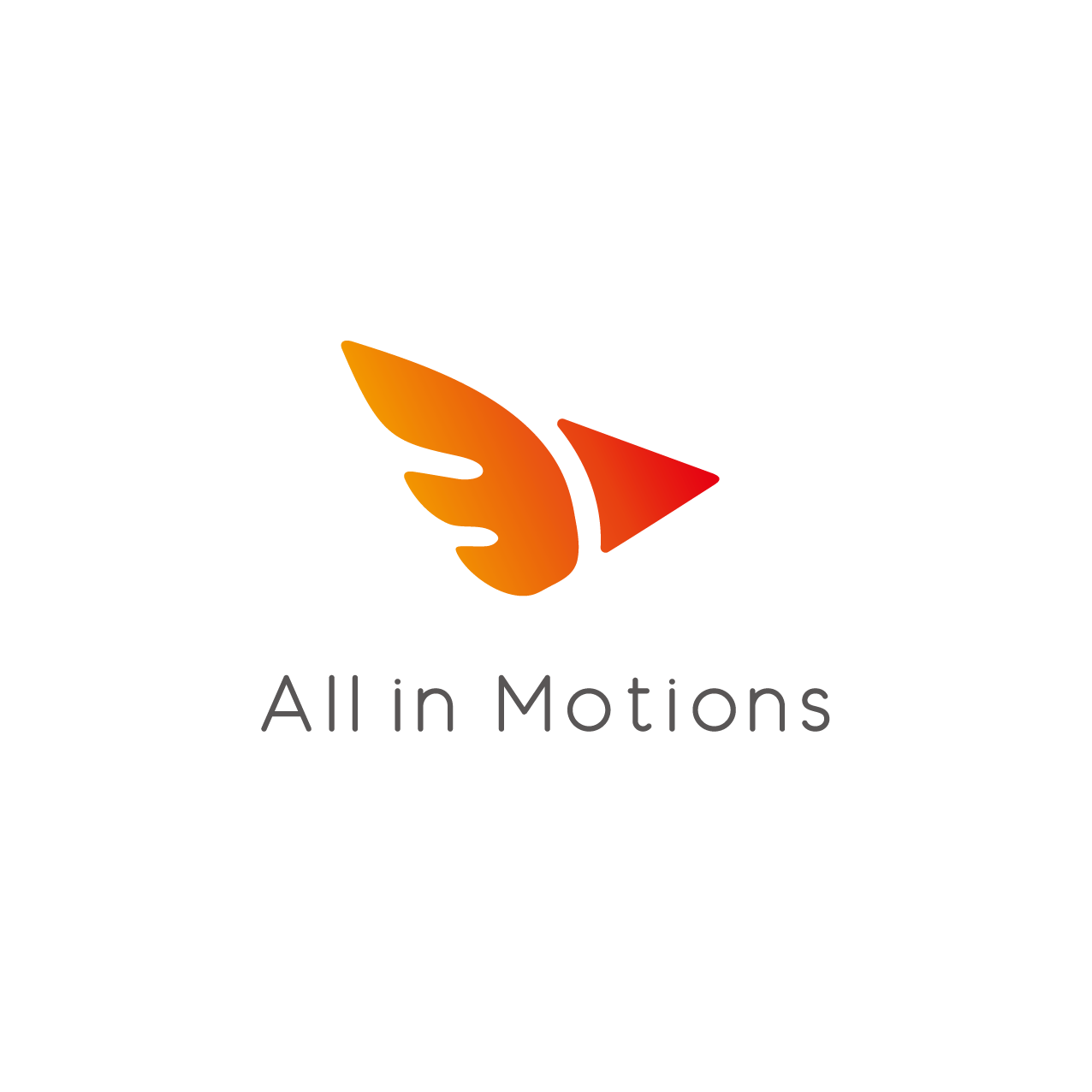
短期間で効率的に学びたいなら、超実践型動画編集スクール『AIM Creators College』がおすすめ
「AIM Creators College」は、スキルゼロの完全未経験からでも自走力を持った動画クリエイターを目指せる超コミット型動画編集スクールです。
動画編集者として活躍するためには、動画編集スキル以外にも、営業スキル、クライアントワークスキルなど、様々なスキルを習得する必要があります。AIM Creators Collegeの講師陣は各分野でプロフェッショナルとして活躍している現役フリーランスで構成されており、あなたがプロの動画編集者として売上を作る力をつけられるよう1人の生徒に対し2名体制で目標を達成するまで指導していきます。
「動画編集で月10〜20万円の副業収入を得たい・・!」
「フリーランスの動画編集者として独立したい・・!」
「個人で稼ぐ力を身に付けて人生の選択肢を広げたい・・!」
「サポートが充実している結果にコミットしたスクールに入りたい・・!」
そんなあなたにおすすめのスクールです。
AIM Creators Collegeでは無料カウンセリング(個別面談)を行っています。
- AIMで受けられるサービスや卒業生の実績
- 6ヶ月で身につけられるスキルやロードマップ
を説明いたします。
動画制作を仕事にしたい方は、
まずは以下の公式LINEに登録し個別面談にご応募ください。
まとめ
これから動画編集を始める人に覚えておいて欲しいことは、『仕事の道具はケチらずにしっかりしたものに投資すべき』ということです。
道具に投資する費用をケチってしまったばかりに
- 処理が重くてストレスが溜まる
- 作業の時間効率が悪くて報酬に見合わない作業時間がかかる
- クライアントに迷惑をかけてしまう
なんてことになってしまった人たちをよく見かけます。
もちろん無理をしてまで高い道具を買いそろえる必要はありませんが、出来る範囲で良いものを揃えるように心がけましょう!
また、これから動画編集を始めて、本格的に仕事にしていきたい方にはAIM Creators Collegeがおすすめです。
ぜひ参考にしてみてください。












コメント